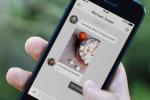W panelu Ustawienia możesz skonfigurować prawie każdy element swojego konta na Facebooku, w tym podstawowe elementy, takie jak Twoje imię i nazwisko, sposób otrzymywania powiadomień oraz kto może wchodzić z Tobą w interakcję i wyświetlać Twoje zadowolony. Sposób dostępu do panelu Ustawienia różni się w zależności od tego, czy korzystasz z oficjalnej aplikacji Facebook na urządzenia mobilne, czy z witryny Facebook.
Edycja ustawień za pomocą aplikacji Facebook
Przedstawione tutaj obrazy pochodzą z oficjalnego Aplikacja Facebook na Samsung Galaxy S5 z systemem Android 5.0. Mogą się nieznacznie różnić od wyświetlanych na innych urządzeniach.
Wideo dnia
Krok 1

Źródło obrazu: Zdjęcie dzięki uprzejmości Facebooka
Stuknij w Menu ikona w rogu aplikacji.
Krok 2

Źródło obrazu: Zdjęcie dzięki uprzejmości Facebooka
Przewiń w dół i dotknij Ustawienia konta.
Krok 3

Źródło obrazu: Zdjęcie dzięki uprzejmości Facebooka
Wybierz kategorię ustawień, którą chcesz edytować.
Krok 4

Źródło obrazu: Zdjęcie dzięki uprzejmości Facebooka
Stuknij element, który chcesz edytować.
Krok 5

Źródło obrazu: Zdjęcie dzięki uprzejmości Facebooka
Skonfiguruj wybrane ustawienie. Wygląd strony i dostępne opcje różnią się w zależności od edytowanego ustawienia. W większości przypadków bieżąca konfiguracja ustawienia jest oznaczona znacznikiem wyboru.

Źródło obrazu: Zdjęcie dzięki uprzejmości Facebooka
W niektórych przypadkach może pojawić się szereg konfigurowalnych opcji kontrolowanych przez pola wyboru lub przyciski radiowe.
Krok 6

Źródło obrazu: Zdjęcie dzięki uprzejmości Facebooka
Dotknij Plecy przycisk, aby powrócić do poprzedniej strony i zapisać zmiany, jeśli po wprowadzeniu zmian nie nastąpi automatyczne odesłanie do poprzedniej strony.
Edytowanie ustawień za pomocą witryny Facebook
Krok 1

Źródło obrazu: Zdjęcie dzięki uprzejmości Facebooka
Kliknij strzałka skierowana w dół w prawym górnym rogu strony na Facebooku i kliknij Ustawienia w rozwijanym menu.
Krok 2

Źródło obrazu: Zdjęcie dzięki uprzejmości Facebooka
Wybierz kategorię ustawień, którą chcesz edytować, lub jeśli chcesz edytować ogólne ustawienia konta, takie jak nazwa użytkownika, główny adres e-mail lub hasło, pozostań na tej stronie. Dodatkowe kategorie są wymienione po lewej stronie strony; obejmują one między innymi bezpieczeństwo, prywatność, oś czasu oraz tagowanie i powiadomienia.
Krok 3
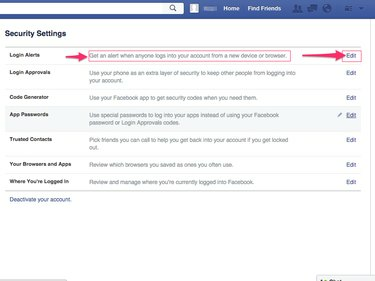
Źródło obrazu: Zdjęcie dzięki uprzejmości Facebooka
Kliknij Edytować link obok ustawienia, które chcesz zmienić. Obok każdego elementu wyświetlany jest opis tego, co steruje określonym ustawieniem. Przeczytaj uważnie ten opis przed zmianą ustawienia. Jeśli nie masz pewności, co kontroluje ustawienie, odwiedź Facebook Centrum pomocy uczyć się więcej.
Krok 4

Źródło obrazu: Zdjęcie dzięki uprzejmości Facebooka
Zmodyfikuj wybrane ustawienie. Modyfikacje różnią się w zależności od zmienianego ustawienia. Jeśli zmieniasz, kto może Cię wyszukiwać na przykład na Facebooku, kliknij podane menu rozwijane i wybierz Wszyscy, Przyjaciele przyjaciół lub Przyjaciele.
Krok 5
Kliknij Blisko lub Zapisz zmiany aby zastosować zmiany do wybranego ustawienia. To, czy jest wyświetlane Zamknij lub Zapisz zmiany, zależy od tego, które ustawienie edytujesz.
Wskazówka
Jeśli zarządzasz stroną, ustawienia strony są konfigurowane niezależnie od ustawień Twojego konta osobistego. Kliknij Ustawienia u góry strony, aby uzyskać dostęp do ustawień strony.